Specialiųjų simbolių įterpimas į Word 2010
Kartais gali prireikti įterpti neįprastą simbolį į Word 2010 dokumentą. Perskaitykite, kaip lengvai tai padaryti su mūsų patarimais ir simbolių sąrašu.
„Word 2010“ paleisti galite daugybe būdų, taip pat galite uždaryti „Word“ keliais būdais. Galite iš karto išeiti iš programos, galite pristabdyti ir pradėti iš naujo arba galite atidėti „Word“.
Baigę teksto apdorojimą ir nesitikite, kad greitai prie jo grįšite, galite uždaryti Word programą:
Spustelėkite skirtuką Failas.
„Word“ ekranas pakeičiamas skirtuko „Failas“ meniu ekranu. Nesijaudinkite.
Pasirinkite komandą Išeiti.
Žodis dingsta iš ekrano.
Vienintelis atvejis, kai „Word“ neišnyksta, yra ta gėdinga aplinkybė, kai turite neišsaugotų dokumentų. Jei taip, būsite paraginti išsaugoti dokumentą. Galite spustelėti vieną iš siūlomų mygtukų:

Išsaugoti: išsaugokite savo darbą ir uždarykite Word.
Neišsaugoti: jūsų darbas neišsaugomas, o „Word“ užsidaro.
Atšaukti: Word neužsijungia ir galite tęsti darbą (tačiau jūsų darbas neišsaugomas).
Ne visada turite išeiti iš „Word“. Pavyzdžiui, jei tik sustabdote darbą su vienu dokumentu, kad galėtumėte dirbti su kitu, išeiti iš „Word“ yra laiko švaistymas. Vietoj to galite uždaryti dokumentą.
Norėdami uždaryti dokumentą programoje Word, spustelėkite skirtuką Failas ir pasirinkite komandą Uždaryti arba naudokite sparčiuosius klavišus Ctrl+W. „Word“ pašalina dokumentą iš savo lango, bet tada programa sėdi ten ir laukia, kol atliksite ką nors kita, pvz., pradėsite dirbti su nauju dokumentu arba atidarysite dokumentą, kurį anksčiau išsaugojote.
Tikrai nereikia uždaryti dokumento. Tiesą sakant, galite dirbti su dokumentu per kelias dienas ir laikyti jį atidarytą (o kompiuterį įjungtą) visą laiką. Nieko neskauda. (Tačiau retkarčiais turėtumėte jį išsaugoti diske.)
Jums nereikia išeiti iš Word, jei žinote, kad netrukus vėl jį naudosite. Paslaptis yra naudoti mygtuką Sumažinti (kuris yra pirmasis iš trijų mygtukų viršutiniame dešiniajame lango kampe).
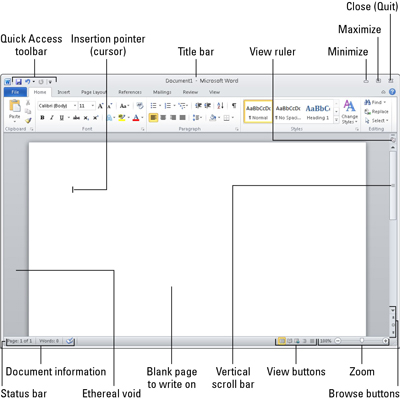
Spustelėjus mygtuką Sumažinti, Word langas susitraukia iki užduočių juostos, kur jis yra kaip mygtukas. Kai „Word“ programos langas nėra pakeliui, su kompiuteriu galite atlikti kitus veiksmus. Tada, kai vėl būsite pasirengę apdoroti tekstą, užduočių juostoje spustelėkite mygtuką Word, kad ekrane būtų atkurtas Word langas.
Kartais gali prireikti įterpti neįprastą simbolį į Word 2010 dokumentą. Perskaitykite, kaip lengvai tai padaryti su mūsų patarimais ir simbolių sąrašu.
„Excel 2010“ naudoja septynias logines funkcijas – IR, FALSE, IF, IFERROR, NOT, OR ir TRUE. Sužinokite, kaip naudoti šias funkcijas efektyviai.
Sužinokite, kaip paslėpti ir atskleisti stulpelius bei eilutes programoje „Excel 2016“. Šis patarimas padės sutaupyti laiko ir organizuoti savo darbalapius.
Išsamus vadovas, kaip apskaičiuoti slankiuosius vidurkius „Excel“ programoje, skirtas duomenų analizei ir orų prognozėms.
Sužinokite, kaip efektyviai nukopijuoti formules Excel 2016 programoje naudojant automatinio pildymo funkciją, kad pagreitintumėte darbo eigą.
Galite pabrėžti pasirinktus langelius „Excel 2010“ darbalapyje pakeisdami užpildymo spalvą arba pritaikydami ląstelėms šabloną ar gradiento efektą.
Dirbdami su laiko kortelėmis ir planuodami programą „Excel“, dažnai pravartu lengvai nustatyti bet kokias datas, kurios patenka į savaitgalius. Šiame straipsnyje pateikiami žingsniai, kaip naudoti sąlyginį formatavimą.
Sužinokite, kaip sukurti diagramas „Word“, „Excel“ ir „PowerPoint“ programose „Office 365“. Daugiau informacijos rasite LuckyTemplates.com.
„Excel“ suvestinės lentelės leidžia kurti <strong>pasirinktinius skaičiavimus</strong>, įtraukiant daug pusiau standartinių skaičiavimų. Šiame straipsnyje pateiksiu detalius nurodymus, kaip efektyviai naudoti šią funkciją.
Nesvarbu, ar dievinate, ar nekenčiate Word gebėjimo išjuokti jūsų kalbos gebėjimus, jūs turite galutinį sprendimą. Yra daug nustatymų ir parinkčių, leidžiančių valdyti „Word“ rašybos ir gramatikos tikrinimo įrankius.





